Добавление страниц в WordPress
Опубликовано: 2022-09-17Добавлять страницы в WordPress очень просто. Вы можете добавить новую страницу , нажав на ссылку «Добавить новую» в меню «Страницы» в панели администратора WordPress. Чтобы добавить новую страницу, вам нужно будет указать заголовок и некоторый контент. Заголовок будет использоваться в качестве тега заголовка страницы, который представляет собой текст, отображаемый в строке заголовка браузера. Содержимое будет использоваться в качестве основного текста страницы. После того, как вы добавили заголовок и некоторый контент, вы можете опубликовать свою новую страницу, нажав кнопку «Опубликовать». Теперь ваша новая страница будет доступна по ее URL-адресу, который вы можете найти, нажав на ссылку «Просмотр страницы» в панели администратора WordPress.
WordPress также предоставляет предварительно созданный тип записей, называемый страницами WP. Страница состоит из статического контента, такого как страница «О нас». Страницам нельзя назначать категории или теги, аналогичные сообщениям в блоге. Страницы можно использовать для публикации статического контента без использования кнопок социальных сетей. Как создать новую страницу в WordPress с помощью классического редактора и редактора Gutenberg Классический редактор предложит вам выбрать «Добавить новую страницу», а затем «Ввести заголовок». Редактор похож на плагин конструктора страниц для Гутенберга. Вы можете загружать аудио, изображения или видео на свою страницу WordPress, нажав кнопку «Добавить медиа».
Ограничения по категориям и тегам являются основными ограничениями для страниц WordPress. Точно так же вы можете организовать страницы на основе родительских и дочерних страниц . Дочерние страницы (подстраницы) можно использовать для поддержания согласованной иерархии на страницах WordPress. Вот наши пошаговые инструкции по созданию и управлению страницами WordPress для родителей и детей. В разделе Атрибуты страницы шаблона страницы вы также можете изменить его параметры. Не всегда в каждой теме WordPress доступно несколько шаблонов. Кроме того, вы можете упорядочивать страницы WordPress, установив бесплатный плагин Simple Page Ordering: Enable/Disable comments в редакторе Gutenberg.
После того, как вы добавили весь контент и настроили избранное изображение для своей страницы, вы можете опубликовать его. WordPress упрощает создание страницы. Если вы хотите сохранить страницу как черновик и опубликовать ее позже, вы можете сделать это, если не хотите ждать, пока она будет опубликована сразу. Если вы запланируете публикацию страниц WordPress, вы также сможете запланировать их публикацию.
Сколько страниц можно добавить в WordPress?
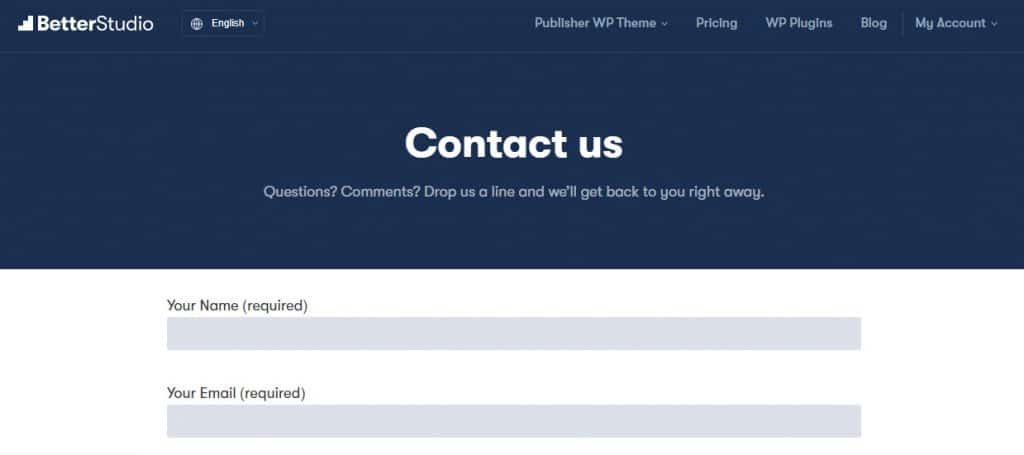 1 кредит
1 кредитШаги ниже проведут вас через процесс создания страницы WordPress. Меню «Страницы» можно найти в меню навигации панели инструментов WordPress. Новую кнопку можно найти на странице «Добавить новый». Теперь редактор страниц WordPress установлен.
Если ваш сайт WordPress разрастется, вы можете обнаружить, что становится сложно поддерживать порядок всех постов и страниц. Возможно, потребуется просмотреть все ваши сообщения, чтобы найти нужную информацию. Вам может быть трудно своевременно выполнить эту задачу. Если вы хотите, чтобы ваш сайт WordPress был более управляемым, вы должны вести журнал своих сообщений и страниц. Список сообщений или страниц — наиболее эффективный способ добиться этого. Это список сообщений вашего сайта WordPress, который содержит все сообщения, сделанные на этом сайте. В левой части экрана блога щелкните ссылку «Сообщения», чтобы получить к нему доступ. Список страниц вашего сайта WordPress содержит список всех страниц на нем. Вы можете перейти к нему, нажав на ссылку «Страницы» в левой части страницы вашего блога. С обоими списками вы можете отслеживать записи и страницы вашего сайта WordPress, что упрощает их использование. Также можно отслеживать ваши сообщения и страницы с помощью редактора сообщений. Администраторы WordPress могут воспользоваться инструментом администрирования WordPress. Его можно использовать для добавления, редактирования и удаления сообщений по мере необходимости. Кроме того, очень важно, чтобы вы как можно чаще обновляли свои сообщения и страницы. Другими словами, вы должны регулярно публиковать новый контент на своем сайте WordPress. Ведение подробного учета ваших сообщений и страниц облегчит управление и использование вашего сайта WordPress.
Как добавить страницу на страницу WordPress?
Чтобы встроить содержимое страницы , вы должны сначала открыть запись или страницу, которую хотите встроить. Затем вы можете добавить страницы, щелкнув значок добавления блока «Плюс», а затем выполнив поиск «Вставить страницы». Затем можно выбрать блок «Вставить страницу». Вы также можете выбрать, какую страницу встроить в правую часть страницы, выбрав ее в меню.
Какая польза от страниц в WordPress?
WordPress позволяет создавать, редактировать и организовывать веб-сайты за считанные секунды. Страницы, которые в основном используются для статического контента, могут быть организованы иерархически в архитектуре вашего сайта, что позволяет ему служить основным источником контента.
Разница между страницами и сообщениями в WordPress
Страница на веб-сайте в этом случае ничем не отличается от любого другого документа на вашем компьютере. Если вы хотите, вы можете создать столько, сколько хотите, и хранить их все в одном месте. Кнопку «Добавить новую страницу» также можно использовать для добавления новых страниц на экран «Страницы». Это позволяет создать новую страницу с тем же именем, что и у существующей, но с новым расширением. Затем он будет заполнен нужным вам контентом. Страницы также можно удалить, нажав «Удалить страницу» с последующим подтверждением. В чем разница между страницей и постом? Страницы, с другой стороны, предназначены для статического контента, тогда как сообщения предназначены для более своевременного контента, который поддерживается в актуальном состоянии. В зависимости от содержания вашего веб-сайта у вас может быть несколько страниц и постов. Где мои страницы wordpress? CMS (система управления контентом) управляет содержанием страниц. В результате вы можете быстро найти и изменить их, зайдя в бэкенд вашего сайта WordPress и прокрутив вниз до «Страницы». Они будут там для вас. Страница на вашем компьютере такая же, как страница на веб-сайте, точно так же, как и другие документы на вашем компьютере.

Можете ли вы иметь более одной страницы на WordPress?
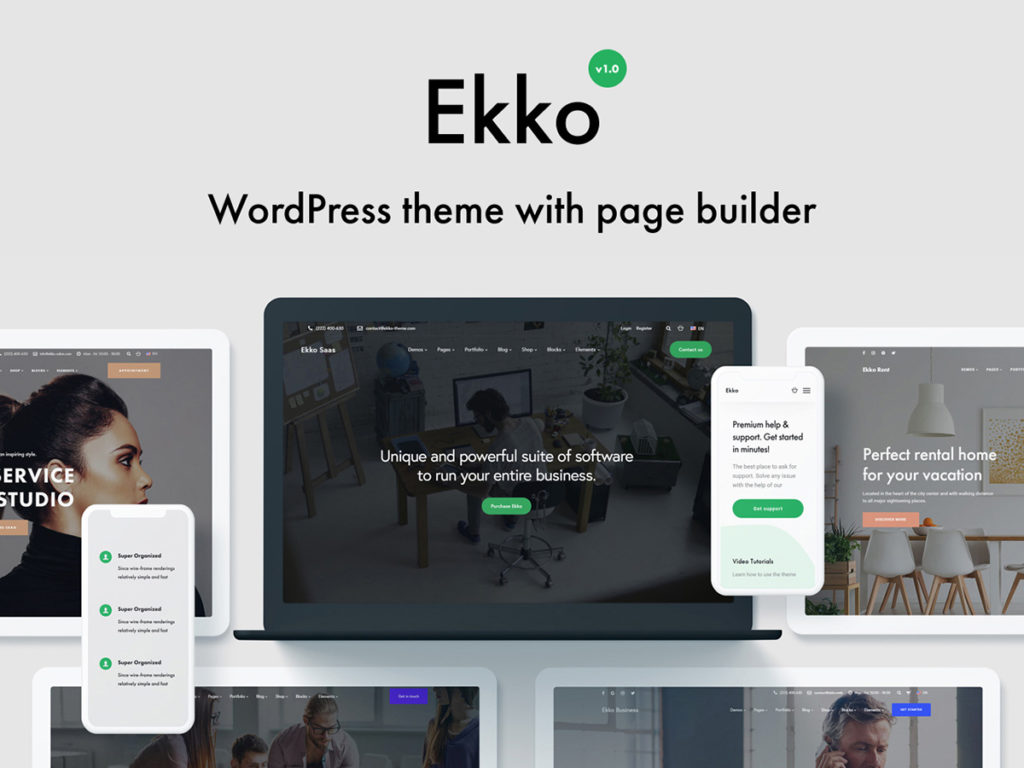 1 кредит
1 кредитВ своем ответе вы правильно указали, что «вы не можете публиковать более одной страницы» в своем блоге. Мы, блоггеры, создаем статические страницы на наших веб-сайтах Blogger: http://en.support.wordpress.com/page/. Они не обновляют содержимое автоматически новыми функциями. Каждый пост на нашем сайте должен включать динамические страницы, которые автоматически генерируются программным обеспечением.
Может ли быть больше одной страницы поста? Когда сообщение в блоге автоматически обновляется, сообщения появляются на одной динамической странице. Если вы выберете обратный хронологический порядок, ваши сообщения (не страницы) будут отображаться на первой странице блога, а самые последние будут вверху. Мой блог/сайт, созданный по образцу «Женщины-первопроходца», превратился в нечто подобное. Она использует WordPress для управления своим сайтом, и каждая страница (раздел) на нем функционирует аналогично блогу. WordPress.com может быть единственным местом, где вы сможете найти необходимую вам функциональность. На этих страницах есть темы, которые содержат сводки постов, а другие — полные посты.
Нет никаких функций, которые можно приобрести на WordPress.com и которые можно использовать для изменения всего, что я уже писал о пользовательских меню. Используя пользовательское меню и ссылку на страницы категорий , вы можете добиться аналогичного результата. В теме «Могу ли я иметь более одной страницы сообщений» новый ответ был помечен как закрытый.
Как добавить страницы на домашнюю страницу WordPress
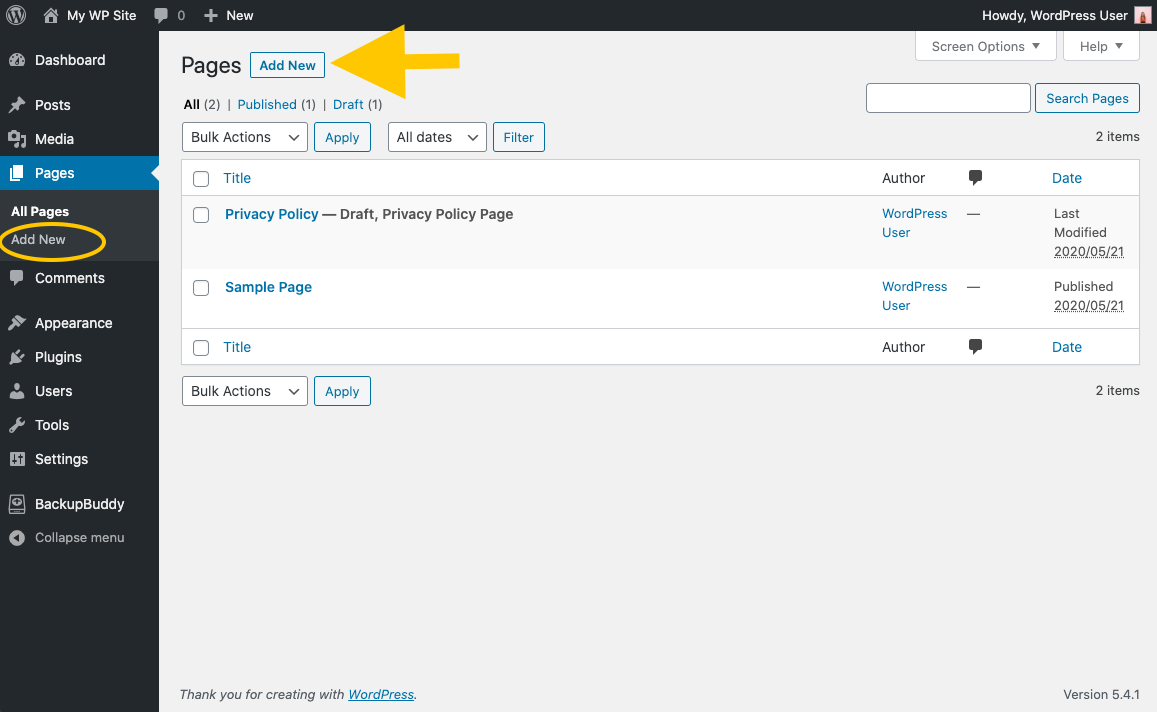 1 кредит
1 кредитЧтобы добавить страницы на домашнюю страницу сайта WordPress, вам нужно сначала создать страницы, которые вы хотите добавить. После создания страниц вы можете добавить их на домашнюю страницу, перейдя на вкладку «Внешний вид» на панели управления WordPress и выбрав «Виджеты». Оттуда вы можете добавить страницы в область «Основной контент» на главной странице.
Создать статическую домашнюю страницу для своего блога очень просто. Ваша домашняя страница — это первая страница, которую видят посетители, когда заходят на ваш сайт. Проще говоря, все дело в том, чтобы решить, как это представить эффективно. Вот несколько идей, как сделать вашу домашнюю страницу более интересной.
Добавить новую страницу в админке WordPress
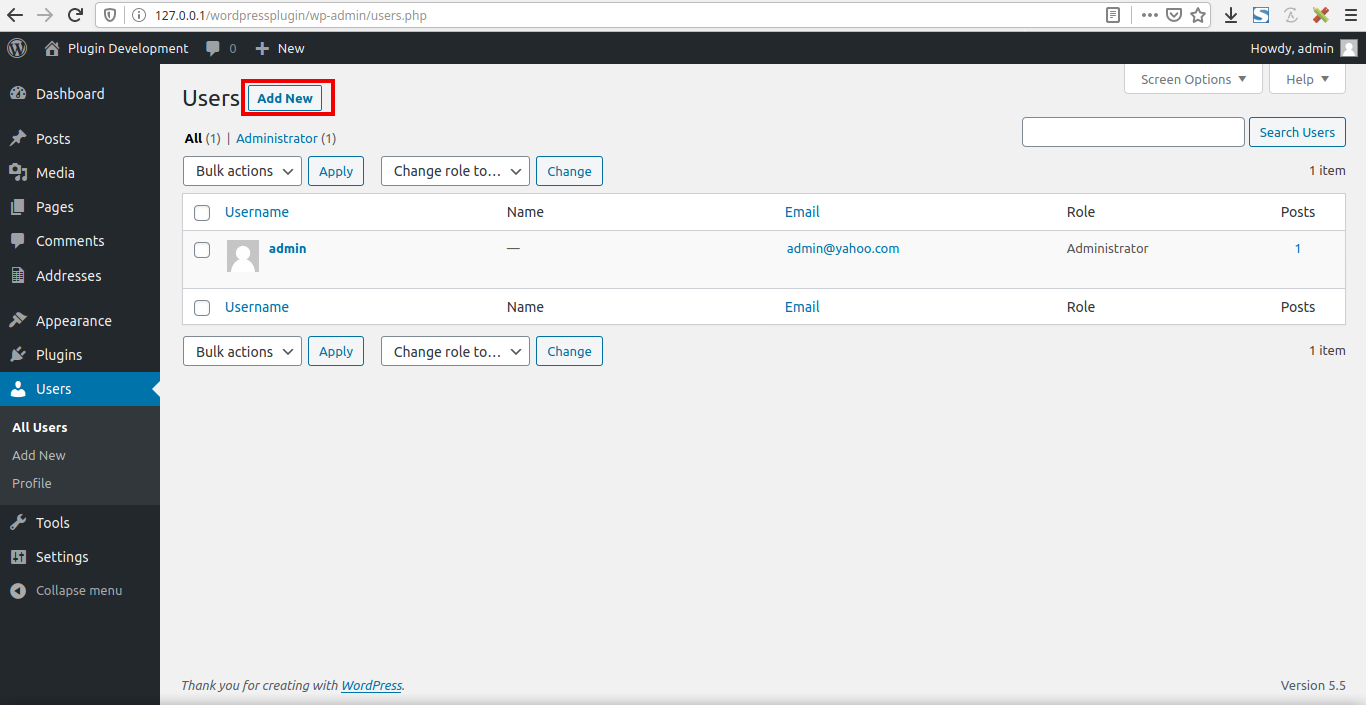 1 кредит
1 кредит Чтобы добавить новую страницу в панель администратора WordPress, сначала войдите на свой сайт WordPress. На левой боковой панели вы увидите пункт меню с надписью «Страницы». Наведите курсор на этот пункт меню и нажмите на появившуюся ссылку «Добавить новый».
На экране «Добавить новую страницу» вы сможете ввести заголовок и содержание новой страницы. Когда вы закончите, нажмите кнопку «Опубликовать», чтобы ваша страница заработала.
WordPress Добавить новую страницу не работает
Если у вас возникли проблемы с добавлением новой страницы на ваш сайт WordPress, вы можете проверить несколько вещей. Во-первых, убедитесь, что вы вошли в систему и у вас есть права на добавление новых страниц. Если вы не уверены, вы можете обратиться за помощью к администратору WordPress. Затем проверьте, используете ли вы правильный URL-адрес для своего сайта WordPress. Наконец, убедитесь, что у вас есть правильный код для добавления новой страницы.
Если страница «Добавить новое сообщение» не загружается, возможно, у вас возникли проблемы с темой по умолчанию «Двадцать девятнадцать». Установите Health Check перед установкой плагинов. Вы устанавливали джетпак? Если да, то каковы были его особенности? Вы можете либо обновить плагин, либо удалить его полностью. Если вы все еще не исправили плагин Cache, удалите его и еще раз проверьте. Помогите пожалуйста с сайтом, я застрял, меня зовут Kitcrackers.xyz.
Если вы попытаетесь создать любой из них, вы получите эту ошибку. Объект по умолчанию из пустого значения создается по умолчанию в /home/mycpanelname/public_html/WP-administrator/includes/post.php, строка 708. Большинство других форм — это строка 642, и я пробовал то, что они делали. предложил и ничего не нашел. Я проверил работоспособность своего домена, обновил там PHP, удалил файлы ядра WP, удалил cpanel и переустановил его с резервной копией (даже после сообщения об ошибке), но проблема не устранена.
Как изменить домашнюю страницу на WordPress
На вашем веб-сайте используется настраиваемая домашняя страница, если вы не видите этот параметр или если на нем указано «По умолчанию». Ссылку «Изменить» можно найти в правом верхнем углу главной страницы, которую вы хотите изменить. Под заголовком «Домашняя страница» измените значение на URL-адрес страницы, которую вы хотите использовать в качестве домашней.
WordPress Как добавить страницу в меню
Добавление страницы в ваше меню WordPress — это простой процесс, который можно выполнить всего за несколько шагов. Сначала войдите в свою панель управления WordPress и перейдите на страницу «Внешний вид»> «Меню». Затем выберите страницу, которую хотите добавить, в левом столбце и нажмите кнопку «Добавить в меню». Наконец, нажмите кнопку «Сохранить меню», и ваша новая страница будет добавлена в ваше меню.
Страницы WordPress
Страницы WordPress — это страницы, которые вы можете создавать и управлять на своем сайте WordPress. По умолчанию WordPress поставляется с двумя страницами: домашней страницей и страницей «О программе». Вы можете добавить столько страниц, сколько хотите, и настроить их в соответствии с потребностями вашего сайта.
Страница на вашем сайте — это место, где вы можете отображать контент. На веб-сайте чаще всего используются страницы «Главная», «О нас» и «Контакты». Ваш сайт может быть расширен, чтобы включить столько страниц, сколько вы хотите, и вы можете обновлять их так часто, как хотите. На домашней странице отображаются как первые, так и самые важные страницы вашего сайта. Процесс удаления страницы начинается с нажатия меню с многоточием справа и выбора Корзины. Когда вы просматриваете свою корзину, вкладка «Корзина» в верхней части страницы позволяет вам увидеть страницу, которую вы удалили.
